
Brian Curtis
0
1640
447
Na stole nikdy nebyla takováto nabídka. Společnost Microsoft již více než rok umožňuje stávajícím uživatelům Windows 7, 8 nebo 8.1 upgradovat na Windows 10 zdarma. Platnost této nabídky končí 29. července 2016. Musíte jednat hned a upgradovat na Windows 10. HNED TEĎ, abyste si udrželi upgrade Windows 10 zdarma po 29. červenci. HNED TEĎ, abyste udrželi upgrade Windows 10 zdarma po 29. Červenci Společnost Microsoft potvrdila, že bezplatná aktualizace Windows 10 vyprší. Po 29. červenci bude licence pro Windows 10 stát 119 $. Ukážeme vám, jak získat nárok na bezplatnou instalaci systému Windows 10, a to i… .
V tuto chvíli prostě není důvod čekat. Jedná se o bezplatný operační systém Windows (OS) pro hlasité volání! Nezapomeňte, že i když instalujete systém Windows 10, stále se můžete vrátit do systému Windows 7 nebo 8. Jak přejít na nižší verzi z Windows 10 na Windows 7 nebo 8.1 Jak snížit na nižší verzi z Windows 10 na Windows 7 nebo 8.1 Windows 10 je tady a možná to není to, co čekal jsi. Pokud jste již upgradovali, můžete provést vrácení zpět. A pokud jste tak ještě neučinili, vytvořte nejprve zálohu systému. Ukážeme vám jak. . Takže v nejhorším případě byste měli upgradovat, zabezpečit licenční klíč systému Windows 10 a poté se vrátit, bezpečně s vědomím, že v budoucnu můžete nainstalovat systém Windows 10 na toto zařízení..
Pointa je, že je čas na upgrade, ať už se vám Windows 10 líbí nebo ne. Prostě to udělejte, abyste ušetřili peníze, pokud nic jiného. Než však provedete upgrade, měli byste udělat několik věcí.
1. Zkontrolujte, zda je váš hardware kompatibilní
Pokud již používáte Windows 7 nebo 8, pravděpodobně budete moci upgradovat na Windows 10 bez obav. Některý starý hardware však není podporován systémem Windows 10, takže než se pustíte do hledání, je nejlepší zajistit, zda bude systém Windows 10 fungovat nebo ne..
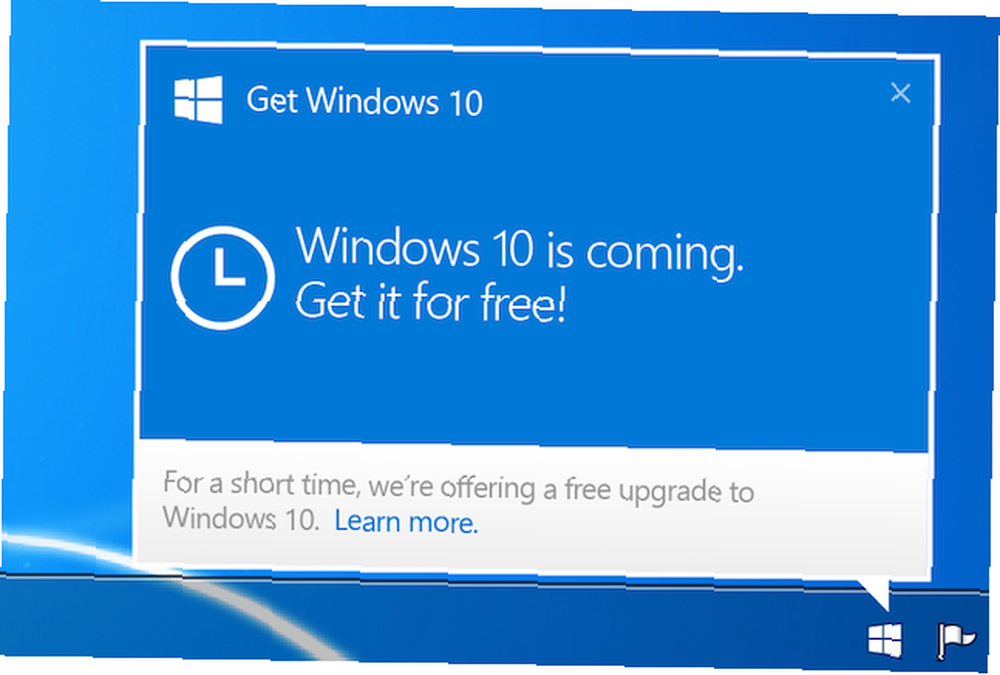
Microsoft vytvořil “Hodnocení kompatibility” jako součást Windows Update, což je v podstatě ta malá vyskakovací ikona, která vás možná požádala o nárok na upgradu nebo o tom, že máte nárok na upgradu. Znění se může změnit, ale pokud dostanete upozornění na upgrade, znamená to, že váš systém je v pořádku.
Ale jak jsme řekli, ne všechno je kompatibilní. Možná máte starou grafickou kartu, speciální síťový adaptér nebo periferní zařízení, jako je tiskárna, která není podporována. Hodnocení kompatibility je nejlepší způsob, jak to zkontrolovat. Pokud ji chcete spustit ručně, vytvořte si vlastní odhadce kompatibility podle pokynů v tomto článku. Nelze zobrazit oznámení o upgradu systému Windows 10? Zde je návod, jak to povolit. Nelze zobrazit oznámení o upgradu na systém Windows 10? Zde je návod, jak to povolit. Nevidíte také aplikaci Získat Windows na svých zařízeních se systémem Windows 7 nebo 8.1? Ukážeme vám, jak povolit oznámení o upgradu nebo zrušit upgrade v případě, že jste změnili ... a zkontrolujte, zda není podporován žádný hardware.
2. Zálohujte ovladače a stáhněte si nové!
Jednoho dne mi děkuješ, že jsi to udělal.
Většina nového hardwaru podporuje jednoduché připojení typu plug-and-play pro Windows a Windows Update je docela dobrá při stahování správných ovladačů, když nemůže identifikovat vaše zařízení. Ale nikdy nevíte, jak nový operační systém bude reagovat na váš starší hardware, takže si udělejte laskavost a získejte správné ovladače.
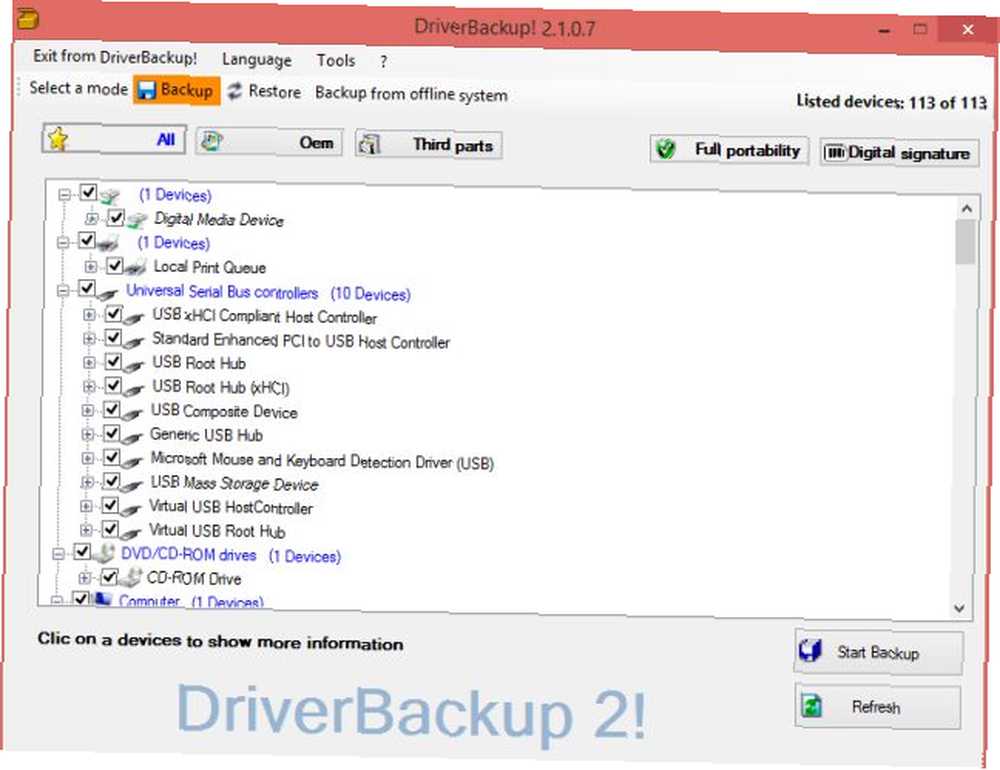
Nejprve musíte v počítači najít a nahradit zastaralé ovladače. Jak najít a nahradit zastaralé ovladače Windows Jak najít a nahradit zastaralé ovladače Windows Ovladače mohou být zastaralé a je třeba je aktualizovat, ale jak to víte? Zde je to, co potřebujete vědět a jak na to. . Dále si stáhněte nástroj jako DriverBackup! a vytvořte zálohu všech vašich aktuálních ovladačů. Poté tuto zálohu bezpečně uložte na jednotku pera, abyste je mohli později v případě potřeby obnovit.
Pro důležité ovladače, jako je grafická karta nebo adaptér Wi-Fi, Navrhl bych navštívit jejich oficiální stránky a stáhnout nejnovější ovladač pro váš hardware. Znovu to nasaďte na pero. Toto je čistě preventivní opatření, ale nechcete být zaseknuti bez nich v případě, že se upgrade pokazí. 6 Běžné problémy s upgradem Windows a jak je opravit 6 Běžné problémy s upgradem Windows a jak je upgradovat Windows 10 může způsobit řadu komplikace. Ukážeme vám, na co si dát pozor a jak předcházet problémům nebo je opravit. .
3. Poznamenejte si své produktové klíče
Oh, počet lidí, kteří to nedělají a jsou pak zaseknutí! Před upgradem systému si bezpodmínečně poznamenejte kód Product Key systému Windows Vše, co byste měli vědět o produktových klíčech systému Windows Vše, co byste měli vědět o produktových klíčích systému Windows 25 systémů řídí váš systém Windows. Váš produktový klíč má hodnotu 100 $ nebo více, ať už jste upgradovali na Windows 10, nebo ne, vysvětlíme vám, co s vaší licencí pro Windows můžete a nemůžete udělat. , a možná i váš produktový klíč Microsoft Office, pokud jste si ho také zakoupili.
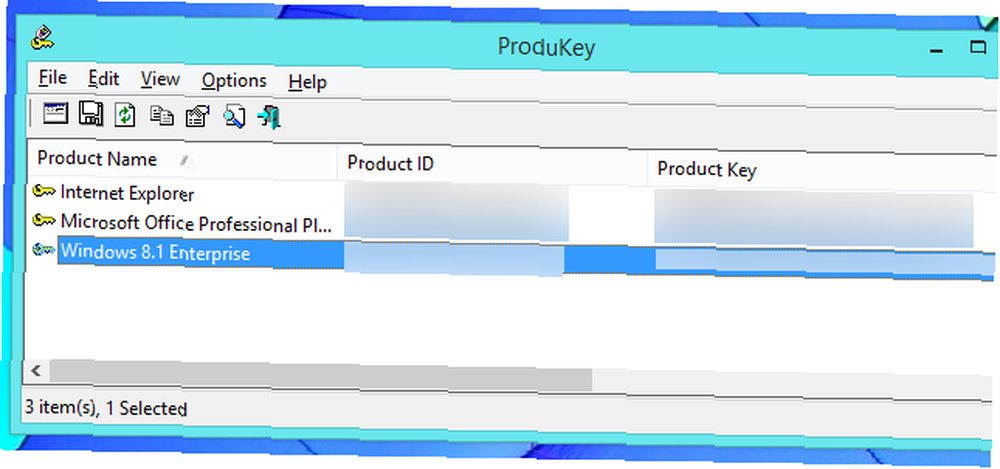
Nejlepším nástrojem, jak toho rychle dosáhnout, je ProduKey NirSoft, který jsme testovali na Windows 7 a Windows 8. Obnovuje také klíče pro MS Office 2003, 2007 a 2011. Alternativně můžete vyzkoušet kteroukoli z těchto různých metod k obnovení vašeho Windows. klíč Čtyři místa k nalezení kódu Product Key systému Windows 8 Čtyři místa k nalezení kódu Product Key systému Windows 8 Ve Windows 8 bylo hledání 25místného kódu Product Key těžší. Stále však potřebujete stáhnout instalační médium nebo nainstalovat do počítače, který nebyl předinstalován v systému Windows 8. .
Jakmile to máte, napište to na kus papíru. Tento papír budete chtít později zničit (nejen ho hodit do koše), ale během procesu instalace je užitečné mít tento papír.
4. Zkontrolujte, zda máte volný prostor
Společnost Microsoft tajně tlačí aktualizaci systému Windows 10. Microsoft Strikes Again - Jak NEDOVAT Upgrade na Windows 10 Microsoft Strikes Again - Jak NEDOVAT Upgrade na Windows 10 Windows 10 je nyní doporučenou aktualizací v počítačích Windows 7 a 8.1. Pokud ještě nejste připraveni na upgrade, je čas znovu zkontrolovat nastavení Windows Update. Ukážeme vám jak. a mohlo by se to dokonce stáhnout do vašeho počítače, aniž byste to věděli. Ať už má nebo nemá, jedná se o nejhorší způsob, jak upgradovat, protože přidává spoustu nevyžádaných souborů a prase více místa tím, že udržuje starý prostor na disku Windows Free Up tím, že odstraní složku Windows.old Složka Windows připraví automatickou zálohu před opětovnou instalací. Složka Windows.old obsahuje uživatelské profily a osobní soubory. Zde je návod, jak obnovit data a odstranit složku, aby se uvolnilo místo. . Navíc to poběží mnohem pomaleji než nová nová instalace.
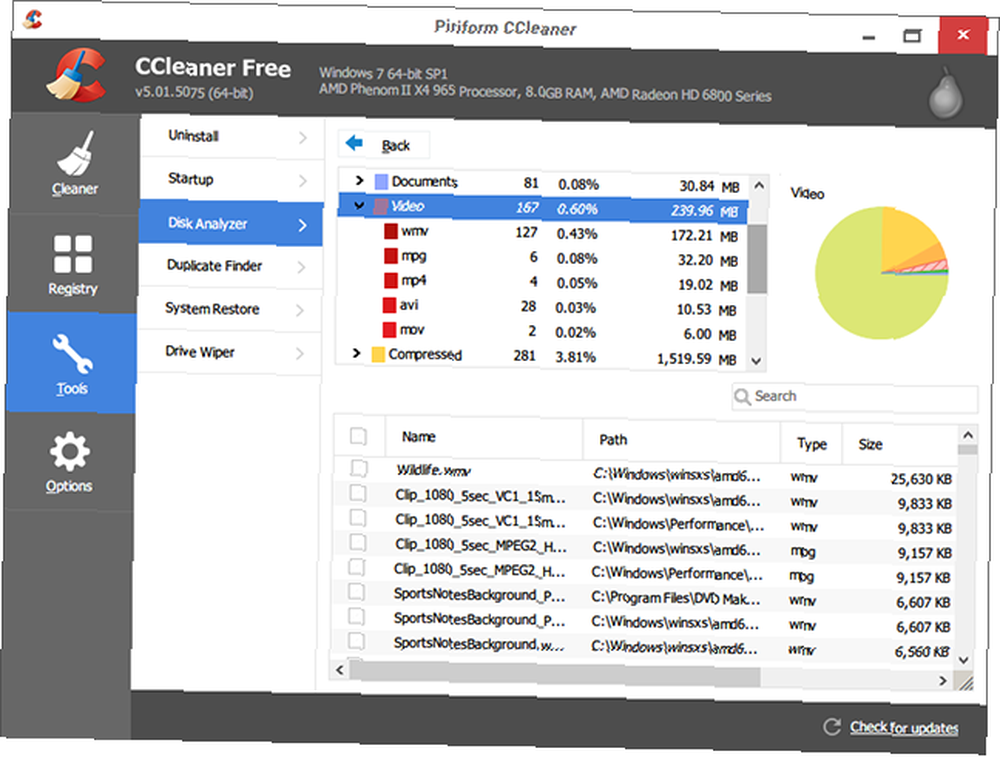
Pokud se přesto rozhodnete upgradovat tímto způsobem, protože všechna vaše nastavení a aplikace zůstanou stejné, pak víte, že budete potřebovat nejméně 16 GB volného místa na jednotce C: Drive, a doporučený prostor 24 GB. Stažená aktualizace sama o sobě trvá 5 GB.
Pokud to nemáte, zkuste vyčistit úložný prostor pomocí těchto nástrojů Nízké místo na disku? 5 nativních nástrojů Windows pro uvolnění úložného prostoru Nízké místo na disku? 5 nativních nástrojů Windows pro uvolnění úložného prostoru Nestahujte nástroj rybí třetí strany k získání cenného místa na disku! Systém Windows má pro tuto úlohu vlastní nástroje a snadno se používá. . Někdy jednoduchou vizualizaci místa na disku provede úkol Potřebujete vyčistit disk? Vizualizujte, co zabírá místo v počítači se systémem Windows PC Vyžaduje vyčištění disku? Vizualizujte, co zabírá místo na vašem počítači se systémem Windows Oh, tlak, když vám dojde nedostatek místa na disku. Co smazat? Nejrychlejším způsobem nalezení nevyžádaných souborů je použití nástroje, který vám pomůže vizualizovat strukturu souborů vašeho systému. . Lepší možností je opět provést novou instalaci systému Windows, aby váš systém fungoval na nejvyšší úrovni.
5. Zálohovací aplikace, nastavení a další data
Po mnoho let jste přizpůsobili svůj současný systém Windows a vyladili jej podle svého vkusu. Ano, nová instalace systému Windows 10 zrychlí a zlepší věci, ale počínaje od nuly se jeví jako taková bolest, že??
Dobrou zprávou je, že data a nastavení aplikace můžete vzít s sebou na Windows 10 Jak upgradovat na Windows 10 a vzít nastavení a aplikace s sebou Jak upgradovat na Windows 10 a vzít nastavení a aplikace s sebou Windows 10 přichází a vy mít na výběr. Buď upgradujete stávající instalaci systému Windows, nebo můžete systém Windows 10 nainstalovat od nuly. Ukážeme vám, jak migrovat na Windows 10…; no, alespoň většina z nich. Nebudete mít malé podrobnosti, například jak nastavíte Průzkumníka nebo nastavení ekvalizéru, ale aplikace Clone App a Windows 8 App Data Backup [již nejsou k dispozici] vykonávají pozoruhodnou úlohu při kopírování všech existujících dat a jejich uvedení do nové instalace..
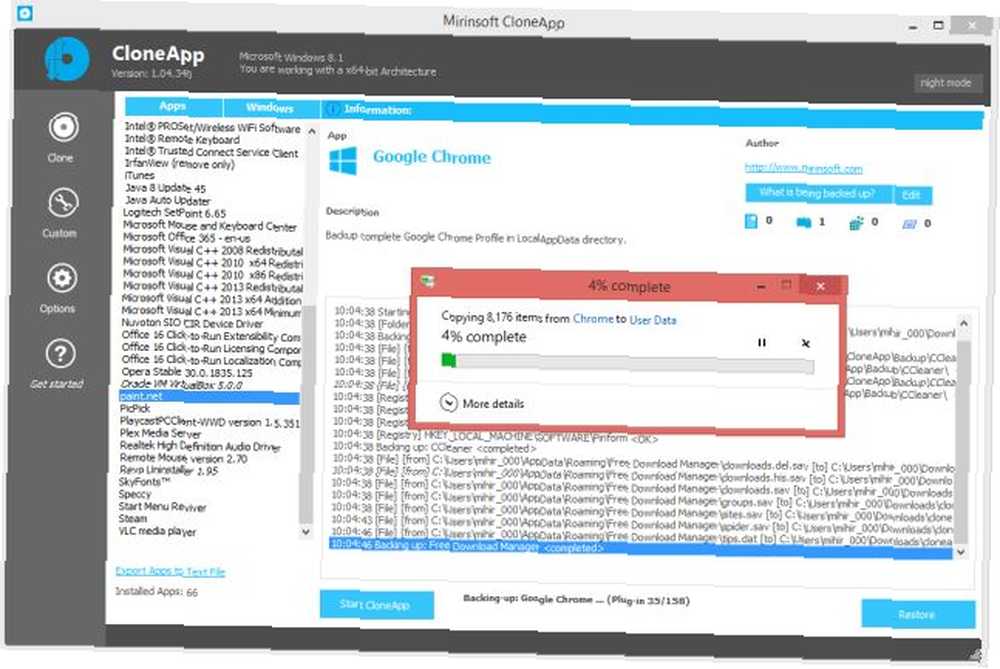
Samozřejmě, spolu s tím vším, byste měli zálohovat všechny své důležité soubory. 5 Základní fakta o zálohování, která by měl každý uživatel Windows znát 5 Základní fakta o zálohování, která by měl každý uživatel Windows vědět, že nikdy nebudeme unavovat, abychom vám připomněli zálohování a udrželi vaše data v bezpečí. Pokud vás zajímá, co, jak často a kde byste měli své soubory zálohovat, máme přímé odpovědi. . Tina napsala konečný průvodce zálohováním PC Průvodce zálohováním a obnovením Windows Průvodce zálohováním a obnovením Windows Došlo k katastrofám. Pokud nejste ochotni ztratit svá data, potřebujete dobrou rutinu zálohování Windows. Ukážeme vám, jak připravit a obnovit zálohy. , ale pokud chcete něco jednoduššího a rychlejšího, uchopte přenosný pevný disk a zkopírujte věci, bez kterých byste absolutně nemohli žít. Pravděpodobně vám při této metodě uniknou některé věci, pokud si nebudete opatrní, takže se ujistěte, že si ji projdete podrobně.
A konečně, pokud si myslíte, že byste se mohli chtít vrátit k aktuálnímu nastavení poté, co se vám nelíbil systém Windows 10, pak chcete klonovat a kopírovat celý pevný disk a OS 5 způsobů, jak klonovat a kopírovat pevný disk 5 způsobů, jak klonovat a kopírovat svůj Pevný disk . Existuje spousta bezplatných nástrojů, jako je Macrium Reflect Free, k vytvoření obrazu pevného disku a jeho obnovení později.
6. Stáhněte správný soubor ISO
Příliš mnoho lidí to přehlíží, ale před upgradem na Windows 10 musíte získat správný ISO soubor. Dříve, i pro novou instalaci, by Microsoft přiměl uživatele, aby stahovali ISO 7 nebo Windows 8 ISO soubory Jak legálně stahovat instalační soubory Windows zdarma Jak legálně stáhnout instalační soubory systému Windows zdarma Systém Windows se může vážně poškodit. Co musíte často udělat, je nainstalovat jej od nuly. A my vám ukážeme, jak získat legální instalační soubory pro Windows 7 až 10. a poté získat Windows 10.
Věci se změnily s Windows 10 verze 1511 Jak upgradovat na Windows 10 verze 1511 Nyní Jak upgradovat na Windows 10 verze 1511 Nyní Nelze nainstalovat aktualizaci Windows 10 Fall Update? Nebyl by to Microsoft, kterého známe a milujeme, pokud by po linii nebyl nějaký problém. Pomozte nám! , který přijímá platné klíče produktů Windows 7, 8 a 8.1 k aktivaci instalace. Tak nepotřebujete dřívější ISO, ale stále budete muset uchopit správný soubor Windows 10.
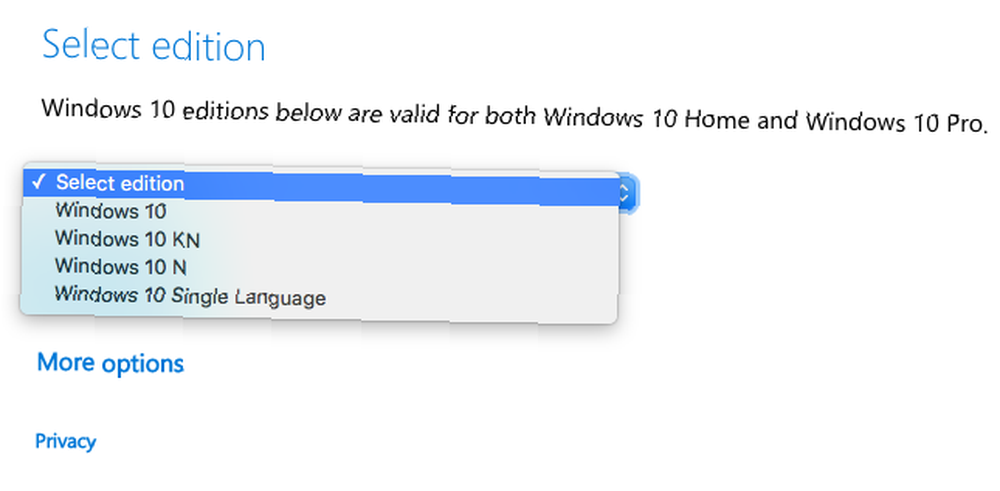
Máte na výběr mezi Windows 10, 10 N, 10 K nebo 10 KN. Tyto “edice” jsou o protimonopolních soudních sporech podaných proti společnosti Microsoft v průběhu let. Co to znamená:
N: Vyrobeno pro Evropu. Nezahrnuje Windows Media Player, Windows Media Center a Windows DVD Maker.
K: Vyrobeno pro Jižní Koreu. Odkazy na další instant messenger a přehrávače médií více populární na tomto trhu.
KN: Kombinuje funkce vydání K a N.
Pro většinu uživatelů je běžná ISO vše, co potřebujete. I když žijete v Evropě nebo Jižní Koreji, stažením pravidelné instalace neporušujete žádné zákony.
Můžete si stáhnout ISO přímo nebo použít nástroj Windows Media Creation Jak vytvořit instalační médium Windows 10 Jak vytvořit instalační médium Windows 10 Bez ohledu na to, jak jste se dostali k Windows 10, existuje způsob, jak vytvořit vlastní instalační médium. Dříve nebo později to budete možná potřebovat. Ukážeme vám, jak se připravit. pro vytvoření spouštěcí jednotky USB nebo DVD. Jednotka USB bude ve většině případů rychlejší.
7. Přímé upgradery: Zakažte antivir
Navzdory našim mnoha doporučením provést novou instalaci, pokud upgradujete stávající systém, nejprve zakažte nebo odinstalujte antivirus. Více uživatelů zaznamenalo problém během postupu upgradu, protože jejich nadměrný antivirus zmařil nějaký proces. Odstraňte tento problém deaktivací antiviru během procesu upgradu.
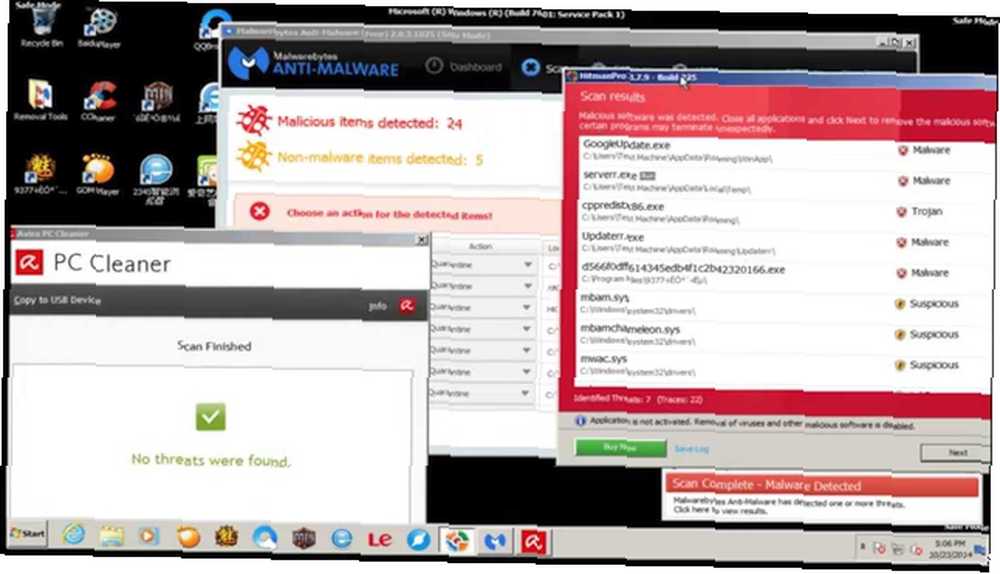
To platí také pro antispyware a další procesy na pozadí, které můžete provozovat. Pomocí Správce úloh systému Windows vyhledejte aplikace náročné na zdroje 10 Triky Správce úloh systému Windows Triky, které jste nevěděli 10 Správce úloh systému Windows Triky, které jste nevěděli Pokud jediný čas, kdy otevřete Správce úloh, je, když je aplikace zmrazena a musí být zabil, přehlížíte některé jeho výkonnější funkce. a zabijte je, aby vaše aktualizace byla rychlejší a věci se nezastavily z hloupého důvodu, jako je naplánovaný úkol.
8. Vytvořte si účet Microsoft
Nakonec posledním krokem před zahájením instalace nového systému Windows 10 je vytvoření účtu společnosti Microsoft.
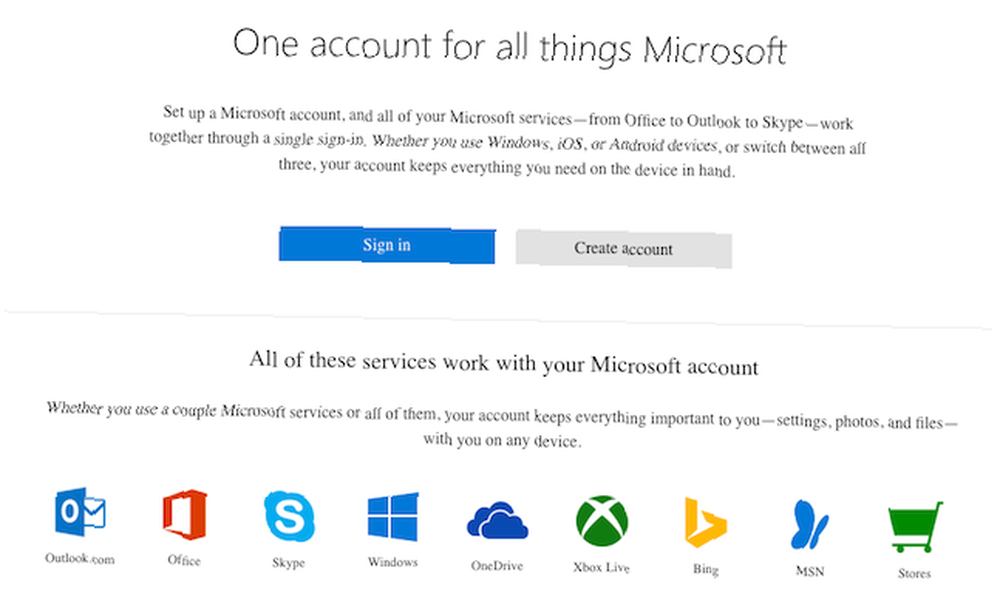
I když není nezbytně nutné mít účet Microsoft k instalaci nebo používání systému Windows, existuje několik výhod, jako je používání aplikace Cortana nebo Windows Store. Výhody a nevýhody používání účtu Microsoft v systému Windows Výhody a nevýhody používání účtu Microsoft v systému Windows A jediný účet Microsoft vám umožní přihlásit se k široké škále služeb a aplikací společnosti Microsoft. Představujeme vám výhody a nevýhody používání účtu Microsoft v systému Windows. , které vyžadují, abyste se k tomuto účtu přihlásili. A “Účet Microsoft” počítá většinu služeb souvisejících s Microsoftem. Například pokud máte existující účet Outlook.com, to by také fungovalo.
Je lepší mít toto při instalaci systému Windows 10, takže si můžete prohlédnout všechny jeho aspekty a proces nastavení je plynulý. Pokud se vám však tyto doplňkové funkce nelíbí, můžete snadno vytvořit místní přihlášení a odstranit účet Microsoft Jak odstranit svůj účet Microsoft a vytvořit místní přihlášení do systému Windows 10 Jak odstranit svůj účet Microsoft a vytvořit místní přihlášení do systému Windows 10 obavy o ochranu soukromí při používání účtu Microsoft v cloudu? Zde je návod, jak místo toho vytvořit místní přihlašovací účet pro systém Windows 10. .
Už jste upgradovali? Plánujete to?
Doufáme, že jste již upgradovali, protože se 29. července blíží. V takovém případě pomozte ostatním, kteří ještě upgradují. 6 Běžné problémy s upgradem systému Windows a jak je opravit 6 Běžné problémy s upgradem Windows a jak je vyřešit Upgradování systému Windows 10 může způsobit řadu komplikací. Ukážeme vám, na co si dát pozor a jak předcházet problémům nebo je opravit. nabídnutím několika dalších tipů a ukazatelů na nutnost před zahájením procesu.
Pokud jste dosud neprovedli upgrade, sdělte nám proč v komentářích níže. V tuto chvíli se zdá, že právě odmítáte bezplatný operační systém. Jaký je váš důvod k tomu, abyste řekl věci zdarma?











